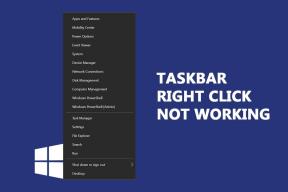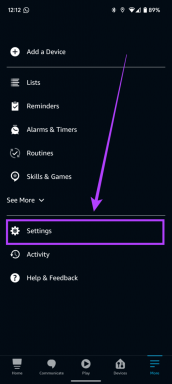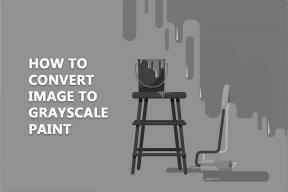Slik bruker du Facebook Messenger-klistremerker i WhatsApp
Miscellanea / / November 29, 2021
WhatsApp nylig lansert klistremerker og verden har blitt gal siden den gang. Kom igjen! Hvem liker ikke klistremerker? De er så mye bedre til å uttrykke følelser. Jeg lurer på hvorfor WhatsApp kom så sent til spillet.

En av de beste tingene med klistremerkefunksjonen er at du kan installer tredjeparts klistremerker eller lage en klistremerkepakke alene.
Tidligere har vi vist hvordan bruk Telegram-klistremerker på WhatsApp. I dette innlegget bestemte vi oss for å utforske Facebook- og Facebook Messenger-klistremerker og bringe dem til WhatsApp.
La oss komme i gang! Selv om metoden er enkel, er den litt lang. Så vi har delt dette innlegget i to deler.
Merk: Metoden fungerer kun på Android-enheter.
Last ned Messenger-klistremerker
Trinn 1: På Android-telefonen din, bruk hvilken som helst filutforsker-appen for å navigere til Android-mappen under telefonlagring eller internminne som vist av filutforskerappen.

Steg 2: Trykk på datamappen.

Trinn 3: Rull ned og trykk på com.facebook.orca-mappen. Dette er Facebook Messenger-mappen. Hvis du vil ha Facebook-klistremerker, trykk på com.facebook.katana-mappen. Resten av trinnene forblir de samme.

Trinn 4: Trykk på filer etterfulgt av klistremerker.


Trinn 5: Her finner du en mappe for hver klistremerkepakke installert på Facebook eller Messenger. Trykk på mappen for å finne klistremerkepakken hvis klistremerker du vil bruke i WhatsApp.

Trinn 6: Nå kommer den kjedelige delen. Hver mappe inneholder undermapper, som hver har ett klistremerke. Velg og kopier klistremerket du vil bruke. Gå tilbake og lag en mappe med et hvilket som helst navn under internminne eller telefonlagring og lim inn klistremerket der. Ved å bruke de samme trinnene, må du kopiere og lime inn hvert klistremerke individuelt til den nye mappen.


Alternativ metode for trinn 6
I stedet for å kopiere hvert klistremerke individuelt, kan du følge denne metoden for å spare tid. Som standard er klistremerkebildene skjult fra galleriet ditt. Vi gjør dem synlige og bruker galleriappen til å flytte alle filer til en ny mappe.
Ikke bli forvirret. Her er fremgangsmåten.
Trinn 1: Kopier hele klistremerkemappen fra den nåværende plasseringen til en ny plassering i internminnet/telefonminnet.
Steg 2: Åpne galleriappen på enheten din. Du vil oppdage at Facebook-klistremerkene nå er synlige i galleriet ditt. Velg og flytt/klipp ut alle klistremerkene. Deretter limer du dem inn i den nye mappen du opprettet i forrige trinn.


Importer klistremerker i WhatsApp
Når du har alle klistremerkene i den nye mappen du vil ha på WhatsApp, følger du disse trinnene:
Trinn 1: Last ned personlige klistremerker-appen fra Play Store på Android-enheten din.
Last ned personlige klistremerker for WhatsApp
Steg 2: Åpne appen. Her finner du en rekke bildemapper. Finn mappen du opprettet ovenfor og trykk på Legg til-alternativet ved siden av navnet deres. Du vil få opp en popup som ber om bekreftelse. Trykk på Legg til.
Merk: Du må ha minst tre bilder i mappen.


Trinn 3: Åpne WhatsApp og gå til klistremerkeskjermen. Du finner den nyinstallerte klistremerkepakken her. Du kan legge til flere klistremerker i denne mappen når som helst.

Bonustips: Lag klistremerke fra hvilket som helst bilde
Hvorfor være begrenset til Facebook når du kan lage klistremerke fra et hvilket som helst bilde. Du kan ha dine egne personlige klistremerker for selfiene dine, bilder av vennene dine, et hvilket som helst tilfeldig bilde du liker på internett, og til og med et sitat.
Det er ganske enkelt, og her er trinnene.
Trinn 1: Last ned Sticker Studio-appen på enheten din.
Last ned Sticker Studio
Steg 2: Åpne appen og trykk på plussikonet nederst til høyre. Du får to alternativer - Ta bilde og Velg bilde. Hvis du vil lage et klistremerke fra et gammelt bilde, trykker du på Velg bilde.


Trinn 3: Du vil bli ført til galleriet ditt. Her velger du bildet.

Trinn 4: Bruk fingeren til å velge delen du vil ha som klistremerke.

Alternativt kan du trykke på ikonet med tre prikker øverst og velge fra forhåndsdefinerte former. Trykk deretter på hakeikonet øverst for å bekrefte.


Trinn 5: Trykk her på plussikonet nederst og velg det aktuelle alternativet. Du kan skrive og tegne på klistremerkene dine også.


Trinn 6: Trykk på hakeikonet øverst for å bekrefte.

Trinn 7: Hvis du lager en ny klistremerkepakke, vil du bli bedt om å gi den et navn. Gi den et navn.

Trinn 8: Til slutt, trykk på WhatsApp-ikonet i topplinjen for å legge til klistremerkepakken til WhatsApp.

Merk: Du må ha minst tre klistremerker i en pakke for å legge den til WhatsApp.
Trinn 9: Åpne WhatsApp. Du finner den nye klistremerkepakken under klistremerker.
Klistremerke Hysteria Encore
Det er ingen tvil om at klistremerker pumper opp samtalene våre. Hvis du har vært en fan av Facebook-klistremerker, kan du nå ta dem med til WhatsApp også.
Det er rart at selv om Facebook eier WhatsApp, tok klistremerker så lang tid å komme til WhatsApp. Heldigvis er den her! Men jeg ønsker virkelig å ha animerte klistremerker og muligheten til å legge til Slakklignende tilpassede emojier på WhatsApp.